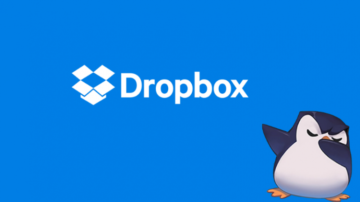- Oktober 18, 2020
- Vasilis Vriniotis
- . 2 Komentar
DejaDup adalah aplikasi cadangan default untuk Gnome. Ini adalah GUI untuk duplikat, berfokus pada kesederhanaan, mendukung cadangan terenkripsi tambahan dan hingga saat ini mendukung sejumlah besar penyedia cloud. Sayangnya pada versi 42.0, semua penyedia cloud utama telah dihapus. Oleh karena itu, mengingat Ubuntu 20.10 dikirimkan dengan versi tertentu, setiap pengguna yang meningkatkan dan memiliki cadangan di Amazon S3 tidak akan dapat mengaksesnya. Dalam posting blog ini, kami akan memberikan solusi yang memungkinkan Anda untuk terus melakukan backup di AWS S3 menggunakan DejaDup.
Kata-kata kasar wajib (jangan ragu untuk melewati)
Penghapusan penyedia cloud seharusnya tidak mengejutkan. Saya tidak begitu yakin versi DejaDup mana yang tidak digunakan lagi, tetapi itu sekitar rilis Ubuntu 17.10 saat semuanya disembunyikan sebagai opsi. Jadi selama 3 tahun yang panjang, orang-orang yang memiliki cadangan di Amazon S3, Google Cloud Storage, Openstack Swift, Rackspace dll masih dapat menggunakan fitur yang tidak digunakan lagi dan bersiap untuk penghapusan yang tidak dapat dihindari.
Jadi mengapa mengeluh, Anda mungkin bertanya? Pertama-tama, ketika Anda memperbarui dari versi Ubuntu sebelumnya ke 20.10, Anda tidak benar-benar tahu bahwa semua penyedia cloud dihapus dari DejaDup. Karenanya, jika terjadi kesalahan selama pembaruan, Anda tidak akan dapat dengan mudah mengakses cadangan dan memulihkan sistem Anda.
Masalah besar lainnya adalah kurangnya opsi penyimpanan pada versi terakhir DejaDup. Mereka memutuskan untuk mengubah kebijakan dan hanya mendukung "layanan cloud bertarget konsumen", tetapi saat ini mereka hanya mendukung Google Drive. Jadi mereka menghilangkan semua opsi hemat biaya untuk penyimpanan massal dan hanya menyimpan satu opsi yang sangat mahal. Saya tidak begitu yakin bagaimana ini bagus untuk pengguna aplikasi. Linux selalu tentang memiliki pilihan (terlalu banyak dalam banyak kasus), jadi mengapa tidak mempertahankan beberapa opsi penyimpanan untuk melayani pengguna yang berpengalaman dan tidak berpengalaman? Untungnya karena kami menggunakan Linux, kami memiliki opsi untuk memperbaikinya.
Cara menggunakan Deja Dup v42 + dengan AWS S3

PERINGATAN: Saya belum menguji secara menyeluruh pengaturan berikut, jadi gunakan dengan risiko Anda sendiri. Jika komputer meledak di depan Anda, Anda kehilangan data, atau pasangan Anda mengambil anak-anak Anda dan meninggalkan Anda, jangan salahkan saya.
Memasang sekring s3fs
Setelah itu, mari kita lanjutkan ke perbaikan. Kami akan menggunakan sekering s3fs, program yang memungkinkan Anda memasang bucket S3 melalui FUSE dan secara efektif membuatnya terlihat seperti disk lokal. Untungnya Anda tidak perlu mengkompilasinya dari sumber karena ada di repo Ubuntu. Untuk menginstalnya, ketik yang berikut ini di terminal Anda:
sudo apt install s3fs
Menyiapkan file kredensial AWS Anda
Selanjutnya, kami perlu mengkonfigurasi kredensial Anda. S3fs mendukung dua metode untuk otentikasi: sebuah File kredensial AWS atau file sandi khusus. Dalam tutorial ini kita akan menggunakan metode pertama tetapi jika Anda tertarik untuk yang terakhir, silakan lihat dokumentasi s3fs di Github. Untuk mengatur kredensial Anda, pastikan bahwa file ~ / .aws / credentials berisi id akses dan kunci rahasia AWS Anda. Ini akan terlihat seperti ini:
[default]
aws_access_key_id=YOUR_ACCESS_KEY_ID
aws_secret_access_key=YOUR_SECRET_ACCESS_KEY
Memasang bucket Anda ke sistem file lokal Anda
Setelah Anda memiliki file kredensial, Anda siap untuk memasang bucket cadangan Anda. Jika Anda tidak ingat nama keranjang, Anda dapat menemukannya dengan mengunjungi Akun AWS. Untuk memasang dan melepas bucket ke / dari tipe lokasi tertentu:
# mount
s3fs BUCKET_NAME /path/to/location
# lepaskan
fusermount -u / jalur / ke / lokasi
Memasang bucket seperti ini hanya sementara dan tidak akan terus berlanjut selama reboot. Anda dapat menambahkannya di / etc / fstab tetapi saya yakin ini hanya berfungsi dengan file passwd. Jika Anda ingin menggunakan file kredensial AWS Anda, solusinya dengan mudah untuk membuat pintasan di Preferensi Aplikasi Startup Anda.

Perhatikan bahwa Anda dapat menambahkan sedikit waktu tunda 10 detik untuk memastikan bahwa WiFi telah terhubung sebelum Anda mencoba memasang bucket. Akses internet jelas diperlukan untuk memasangnya dengan sukses. Jika Anda berada di belakang VPN atau memiliki pengaturan kompleks lainnya, Anda juga dapat membuat skrip bash yang melakukan pemeriksaan yang diperlukan sebelum Anda menjalankan perintah mount.
Konfigurasi DejaDup
Dengan bucket yang dipasang sebagai drive lokal, sekarang kita dapat dengan mudah mengkonfigurasi DejaDup untuk menggunakannya. Pertama-tama kita perlu mengubah backend menjadi lokal. Ini bisa dilakukan dengan menggunakan program seperti dconfig atau konsol dengan perintah berikut:
gsettings set org.gnome.DejaDup backend 'local'

Terakhir kami membuka DejaDup, masuk ke preferensi dan arahkan lokasi penyimpanan ke direktori yang memiliki file cadangan S3 Anda. Pastikan Anda memilih subdirektori yang berisi file cadangan; ini biasanya adalah subdirektori di titik pemasangan Anda yang memiliki nama yang sama dengan nama host komputer Anda. Terakhir, pastikan direktori mount S3 dikecualikan dari DejaDup! Untuk melakukan ini, periksa folder yang diabaikan di Preferensi.

Itu dia! Sekarang buka tab pemulihan Anda dan DejaDup akan dapat membaca cadangan Anda sebelumnya. Anda juga bisa mengambil yang baru.
Gotcha
Ada beberapa hal yang perlu diperhatikan dalam penyiapan ini:
- Pertama-tama, Anda harus terhubung ke internet saat memasang bucket. Jika Anda tidak, ember tidak akan dipasang. Jadi, saya menyarankan Anda daripada hanya memanggil perintah mount, untuk menulis skrip bash yang melakukan pemeriksaan yang diperlukan sebelum pemasangan (koneksi internet aktif, firewall mengizinkan permintaan eksternal, dll).
- Mengambil cadangan seperti itu tampaknya lebih lambat daripada menggunakan dukungan S3 asli yang lama dan kemungkinan akan menghasilkan lebih banyak lalu lintas jaringan (ingat biaya lalu lintas AWS!). Hal ini diharapkan karena DejaDup mengira itu mengakses sistem file lokal, jadi tidak perlu caching agresif atau minimisasi operasi yang menyebabkan lalu lintas jaringan.
- Anda harus mengharapkan masalah stabilitas. Seperti yang kami katakan sebelumnya, DejaDup tidak tahu bahwa ia menulis data melalui kabel sehingga banyak fungsi yang biasanya ada dalam pengaturan seperti itu (seperti coba lagi saat gagal) hilang. Dan jelas jika Anda kehilangan koneksi di tengah proses pencadangan, Anda harus menghapusnya dan memulai yang baru untuk menghindari kerusakan pada pencadangan di masa mendatang.
- Terakhir, perlu diingat bahwa ini adalah pengaturan yang sangat eksperimental dan jika Anda benar-benar ingin memiliki solusi yang andal, Anda harus melakukan riset sendiri dan memilih sesuatu yang sesuai dengan kebutuhan Anda.
Jika Anda memiliki rekomendasi untuk solusi Cadangan Sumber Terbuka yang memungkinkan pencadangan tambahan yang dienkripsi secara lokal, mendukung S3, dan memiliki UI yang mudah digunakan, silakan tinggalkan komentar karena saya akan dengan senang hati mencobanya.
- AI
- ai seni
- generator seni ai
- punya robot
- kecerdasan buatan
- sertifikasi kecerdasan buatan
- robot kecerdasan buatan
- robot kecerdasan buatan
- perangkat lunak kecerdasan buatan
- blockchain
- konferensi blockchain
- kecerdasan
- kecerdasan buatan percakapan
- konferensi kripto
- dall's
- kotak data
- belajar mendalam
- google itu
- linux
- Mesin belajar
- plato
- plato ai
- Kecerdasan Data Plato
- Permainan Plato
- Data Plato
- permainan plato
- skala ai
- sintaksis
- zephyrnet.dll